Activity
Activity и жизненный цикл приложения
Ключевым компонентом для создания визуального интерфейса в приложении Android является activity (активность). Нередко activity ассоциируется с отдельным экраном или окном приложения, а переключение между окнами будет происходить как перемещение от одной activity к другой. Приложение может иметь одну или несколько activity. Например, при создании проекта с пустой Activity в проект по умолчанию добавляется один класс Activity - MainActivity, с которого и начинается работа приложения:
public class MainActivity extends AppCompatActivity {
// содержимое класса
}
Все объекты activity представляют собой объекты класса android.app.Activity, которая содержит базовую функциональность для всех activity. В приложении из прошлой темы мы напрямую с этим классом не работали, а MainActivity наследовалась от класса AppCompatActivity. Однако сам класс AppCompatActivity, хоть и не напрямую, наследуется от базового класса Activity.
Жизненный цикл приложения
Все приложения Android имеют строго определенный системой жизненный цикл. При запуске пользователем приложения система дает этому приложению высокий приоритет. Каждое приложение запускается в виде отдельного процесса, что позволяет системе давать одним процессам более высокой приоритет, в отличие от других. Благодаря этому, например, при работе с одними приложениями Android позволяет не блокировать входящие звонки. После прекращения работы с приложением, система освобождает все связанные ресурсы и переводит приложение в разряд низкоприоритетного и закрывает его.
Все объекты activity, которые есть в приложении, управляются системой в виде стека activity, который называется back stack. При запуске новой activity она помещается поверх стека и выводится на экран устройства, пока не появится новая activity. Когда текущая activity заканчивает свою работу (например, пользователь уходит из приложения), то она удаляется из стека, и возобновляет работу та activity, которая ранее была второй в стеке.
После запуска activity проходит через ряд событий, которые обрабатываются системой и для обработки которых существует ряд обратных вызовов:
protected void onCreate(Bundle saveInstanceState); protected void onStart(); protected void onRestart(); protected void onResume(); protected void onPause(); protected void onStop(); protected void onDestroy();
Схематично взаимосвязь между всеми этими обратными вызовами можно представить следующим образом

onCreate()
onCreate - первый метод, с которого начинается выполнение activity. В этом методе activity переходит в состояние Created.
Этот метод обязательно должен быть определен в классе activity. В нем производится
первоначальная настройка activity. В частности, создаются объекты визуального интерфейса. Этот метод получает объект Bundle,
который содержит прежнее состояние activity, если оно было сохранено. Если activity заново создается, то данный объект имеет значение null.
Если же activity уже ранее была создана, но находилась в приостановленном состоянии, то bundle содержит связанную с activity информацию.
После того, как метод onCreate() завершил выполнение, activity переходит в состояние Started, и
и система вызывает метод onStart()
onStart
В методе onStart() осуществляется подготовка к выводу activity на экран устройства. Как правило, этот метод не требует переопределения, а всю работу производит встроенный код. После завершения работы метода activity отображается на экране, вызывается метод onResume, а activity переходит в состояние Resumed.
onResume
При вызове метода onResume activity переходит в состояние Resumed и отображается на экране устройства, и пользователь может с ней
взаимодействовать. И собственно activity остается в этом состоянии, пока она не потеряет фокус, например, вследствии переключения на другую activity или просто из-за
выключения экрана устройства.
onPause
Если пользователь решит перейти к другой activity, то система вызывает метод onPause, а activity переходит в состояние Paused.
В этом методе можно освобождать используемые ресурсы, приостанавливать процессы,
например, воспроизведение аудио, анимаций, останавливать работу камеры (если она используется) и т.д., чтобы они меньше сказывались на производительность системы.
Но надо учитывать, что в этот состоянии activity по прежнему остается видимой на экране, и на работу данного метода отводится очень мало времени, поэтому не стоит здесь сохранять какие-то данные, особенно если при этом
требуется обращение к сети, например, отправка данных по интернету, или обращение к базе данных - подобные действия лучше выполнять в методе onStop().
После выполнения этого метода activity становится невидимой, не отображается на экране, но она все еще активна. И если пользователь решит вернуться
к этой activity, то система вызовет снова метод onResume, и activity снова
появится на экране.
Другой вариант работы может возникнуть, если вдруг система видит, что для работы активных приложений необходимо больше памяти. И система может сама завершить полностью работу activity, которая невидима и находится в фоне. Либо пользователь может нажать на кнопку Back (Назад). В этом случае у activity вызывается метод onStop.
onStop
В этом методе activity переходит в состояние Stopped. В этом состоянии activity полностью невидима. В методе onStop следует особождать используемые ресурсы, которые не нужны пользователю, когда он не взаимодействует с activity. Здесь также можно сохранять данные, например, в базу данных.
При этом во время состояния Stopped activity остается в памяти устройства, сохраняется состояние всех элементов интерфейса. К примеру, если в текстовое поле EditText был введен какой-то текст, то после возобновления работы activity и перехода ее в состояние Resumed мы вновь увидим в текстовом поле ранее введенный текст.
Если после вызова метода onStop пользователь решит вернуться к прежней activity, тогда система вызовет метод onRestart. Если же activity вовсе завершила свою работу, например, из-за закрытия приложения, то вызывается метод onDestroy().
onDestroy
Ну и завершается работа activity вызовом метода onDestroy, который возникает либо, если система решит убить activity в силу конфигурационных причин (например, поворот экрана или при многоконном режиме), либо при вызове метода finish().
Также следует отметить, что при изменении ориентации экрана система завершает activity и затем создает ее заново, вызывая метод onCreate.
В целом переход между состояниями activity можно выразить следующей схемой:

Расмотрим несколько ситуаций. Если мы работаем с Activity и затем переключаемся на другое приложение, либо нажимаем на кнопку Home, то у Activity вызывается следующая цепочка методов: onPause -> onStop. Activity оказывается в состоянии Stopped. Если пользователь решит вернуться к Activity, то вызывается следующая цепочка методов: onRestart -> onStart -> onResume.
Другая ситуация, если пользователь нажимает на кнопку Back (Назад), то вызывается следующая цепочка onPause -> onStop -> onDestroy. В результате Activity уничтожается. Если мы вдруг захотим вернуться к Activity через диспетчер задач или заново открыв приложение, то activity будет заново пересоздаваться через методы onCreate -> onStart -> onResume
Управление жизненным циклом
Мы можем управлять этими событиями жизненного цикла, переопределив соответствующие методы. Для этого возьмем из прошлой главы класс MainActivity и изменим его следующим образом:
package com.example.viewapp;
import androidx.appcompat.app.AppCompatActivity;
import android.os.Bundle;
import android.util.Log;
public class MainActivity extends AppCompatActivity {
private final static String TAG = "MainActivity";
@Override
protected void onCreate(Bundle savedInstanceState) {
super.onCreate(savedInstanceState);
setContentView(R.layout.activity_main);
Log.d(TAG, "onCreate");
}
@Override
protected void onDestroy(){
super.onDestroy();
Log.d(TAG, "onDestroy");
}
@Override
protected void onStop(){
super.onStop();
Log.d(TAG, "onStop");
}
@Override
protected void onStart(){
super.onStart();
Log.d(TAG, "onStart");
}
@Override
protected void onPause(){
super.onPause();
Log.d(TAG, "onPause");
}
@Override
protected void onResume(){
super.onResume();
Log.d(TAG, "onResume");
}
@Override
protected void onRestart(){
super.onRestart();
Log.d(TAG, "onRestart");
}
}
Для логгирования событий здесь используется класс android.util.Log.
В данном случае обрабатываются все ключевые методы жизненного цикла. Вся обработка сведена к вызову метода Log.d(),
в который передается TAG - случайное строковое значение и строка, которая выводится в консоли Logcat в нижней части
Android Studio, выполняя роль отладочной информации. Если эта консоль по умолчанию скрыта, то мы можем перейти к ней через пункт меню View -> Tool Windows -> Logcat.
И при запуске приложения мы сможем увидеть в окне Logcat отладочную информацию, которая определяется в методах жизненного цикла activity:
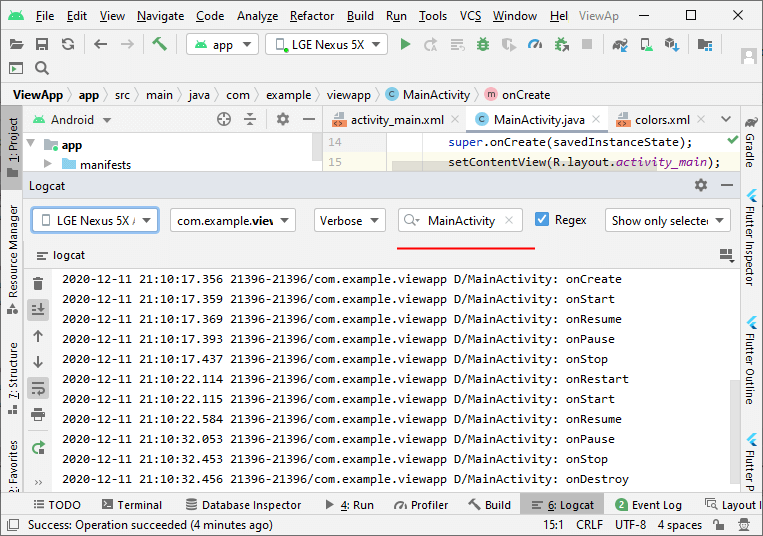
- Глава 1. Начало работы с Android
- Глава 2. Основы создания интерфейса
- Создание интерфейса в коде java
- Определение интерфейса в файле XML. Файлы layout
- Определение размеров
- Ширина и высота элементов
- Внутренние и внешние отступы
- ConstraintLayout
- Размеры элементов в ConstraintLayout
- Цепочки элементов в ConstraintLayout
- Программное создание ConstraintLayout и позиционионирование
- LinearLayout
- RelativeLayout
- TableLayout
- FrameLayout
- GridLayout
- ScrollView
- Вложенные layout
- Gravity и позиционирование внутри элемента
- Глава 3. Основные элементы управления
- Глава 4. Ресурсы
- Глава 5. Activity
- Глава 6. Работа с изображениями
- Глава 7. Адаптеры и списки
- ListView и ArrayAdapter
- Ресурс string-array и ListView
- Выбор элемента в ListView
- Добавление и удаление в ArrayAdapter и ListView
- Расширение списков и создание адаптера
- Оптимизация адаптера и View Holder
- Сложный список с кнопками
- Выпадающий список Spinner
- Виджет автодополнения AutoCompleteTextView
- GridView
- RecyclerView
- Обработка выбора элемента в RecyclerView
- Глава 8. Стили и темы
- Глава 9. Меню
- Глава 10. Фрагменты
- Глава 11. Многопоточность
- Глава 12. Работа с сетью. WebView
- Глава 13. Работа с мультимедиа
- Глава 14. Настройки и состояние приложения
- Глава 15. Работа с файловой системой
- Глава 16. Работа с базами данных SQLite
- Глава 17. Перелистывание страниц и ViewPager2
- Глава 18. Сервисы
- Глава 19. Диалоговые окна
- Глава 20. Анимация
- Глава 21. Провайдеры контента
- Глава 22. JSON
- Глава 23. Работа с XML